Notification SMS et expéditeur dans VB.Net
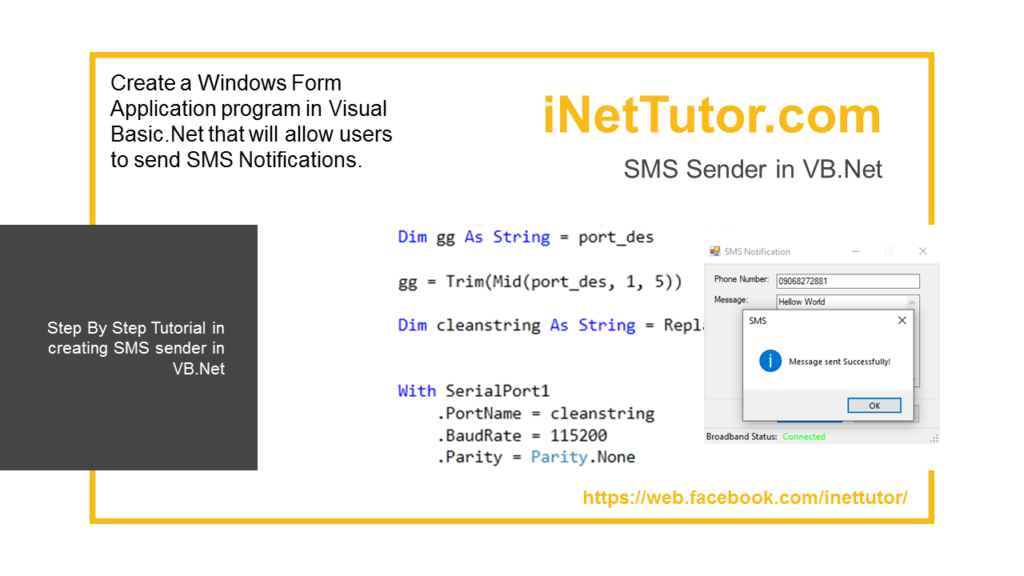
Problème
Créez un programme d’application Windows Form dans Visual Basic.Net qui permettra aux utilisateurs d’envoyer des notifications SMS.
La description
Ce didacticiel permettra à l’utilisateur de saisir son message dans la zone de texte et le numéro de contact d’un destinataire dans une autre zone de texte. Le message contenu dans la zone de texte est envoyé au numéro de contact du destinataire une fois que vous avez cliqué sur le bouton d’envoi.
Avant le didacticiel, les éléments suivants sont nécessaires pour démarrer:
- Microsoft Visual Studio 2008 – Ci-dessus
- Clé haut débit / modem USB
Le tutoriel commence ici:
- Insérez la clé haut débit / le modem USB dans le port USB
- Ouvrez Microsoft Visual Studio 2012
- Sélectionnez un nouveau projet dans le menu Fichier.
- Sélectionnez Visual Basic, Application Windows Form, puis cliquez sur OK.
- Nous devons concevoir notre formulaire par les contrôles suivants:
- 2 Étiquettes – étiquettes pour la zone de texte Numéro de téléphone et la zone de texte Message
- 2 Zone de texte – zones de texte pour le numéro de téléphone et le message.
- 2 Bouton de commande – 1 bouton pour envoyer le message au destinataire et 1 bouton pour annuler / fermer le formulaire
- 2 Étiquette de bande d’état – étiquette indiquant l’état du port
- Nous nommerons également nos contrôles de formulaire de cette manière:
- txtPhoneNumber est le nom de la zone de texte pour le numéro de téléphone
- txtMessage est le nom de la zone de texte pour les messages
- cmdSend est le nom du bouton d’envoi
- cmdCancel est le nom du bouton pour Annuler
- ToolStripStatusLabel1 est le nom du premier StatusStripLabel
- ToolStripStatusLabel2 est le nom du deuxième StatusStripLabel
- C’est ainsi que nous concevons le formulaire. (N’hésitez pas à mettre en page le vôtre)
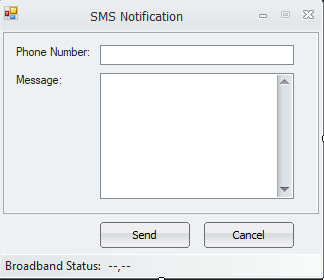
Figure 1. Conception du formulaire
- Double-cliquez sur le formulaire de la fenêtre et collez le code suivant ci-dessous.
Codez ici
Imports System.Management
Imports System.Threading
Imports System.IO.Ports
Imports System.IO
Public Class Form1
Public Function ModemsConnected() As String
Dim modems As String = ""
Try
Dim searcher As New ManagementObjectSearcher( _
"rootCIMV2", _
"Select * from Win32_POTSModem")
For Each queryobj As ManagementObject In searcher.Get()
If queryobj("Status") = "OK" Then
modems = modems & queryobj("AttachedTo") & "-" & queryobj("Description") & "***"
End If
Next
Catch ex As Exception
End Try
Return modems
End Function
Private Sub Form1_Load(sender As Object, e As EventArgs) Handles MyBase.Load
Try
Dim ports2() As String
ports2 = Split(ModemsConnected(), "***")
For i As Integer = 0 To ports2.Length - 2
Dim port_des As String = (ports2(i))
Dim gg As String = port_des
gg = Trim(Mid(port_des, 1, 5))
Dim cleanstring As String = Replace(gg, "-", "")
With SerialPort1
.PortName = cleanstring
.BaudRate = 115200
.Parity = Parity.None
.StopBits = StopBits.One
.DataBits = 8
.Handshake = Handshake.RequestToSend
.DtrEnable = True
.RtsEnable = True
.NewLine = vbCrLf
.Open()
ToolStripStatusLabel2.Text = "Connected."
ToolStripStatusLabel2.ForeColor = Color.Green
End With
Next
Catch ex As Exception
ToolStripStatusLabel2.Text = "Disconnected."
ToolStripStatusLabel2.ForeColor = Color.Red
End Try
End SubCode de fin
Explication du code:
Le code ci-dessus chargera et connectera la connexion à partir de la clé haut débit / modem USB, et peut également mettre à jour automatiquement le port pour la connexion entre l’appareil et la clé haut débit / modem USB. Il modifie également l’apparence de ToolStripStatusLabel2 pour indiquer si le périphérique est connecté.
- Double-cliquez sur le bouton Annuler et collez le code suivant.
Codez ici
Private Sub cmdCancel_Click(sender As Object, e As EventArgs) Handles cmdCancel.Click Me.Dispose() End Sub
Code de fin
Explication du code:
Le code ci-dessus effacera tout le contenu et quittera le formulaire.
- Double-cliquez sur le bouton Envoyer et collez le code suivant.
Codez ici
Private Sub cmdSend_Click(sender As Object, e As EventArgs) Handles cmdSend.Click
Try
If SerialPort1.IsOpen Then
With SerialPort1
.Write("AT" & vbCrLf)
.Write("AT+CMGF=1" & vbCrLf)
.Write("AT+CMGS=" & Chr(34) & txtPhoneNumber.Text & Chr(34) & vbCrLf)
.Write("[THIS IS SYSTEM GENERATED PLEASE DO NOT REPLY!]" & Environment.NewLine & txtMessage.Text & Chr(26))
End With
Else
MsgBox("Broadband is not Connected!", MsgBoxStyle.Exclamation, "Error")
txtMessage.Focus()
End If
Catch ex As Exception
txtMessage.Focus()
End Try
End Sub
Code de fin
Explication du code:
Le code enverra le message contenu dans la zone de texte txtMessage au numéro de contact contenu dans la zone de texte txtPhoneNumber. Il peut également indiquer si l’appareil est connecté à la clé haut débit / au modem USB.
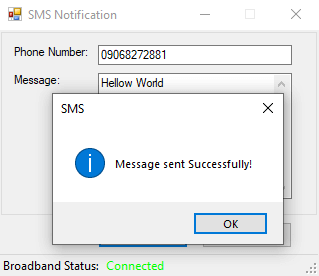
Conclusion:
Ces extraits de code dans vb.net vous permettront d’envoyer un texte à n’importe quel numéro de téléphone tant que le haut débit a une charge ou un solde. L’application de ce code peut également être utilisée pour générer des réponses automatiques telles que la demande de note et autres. Le projet et le code source sont disponibles pour téléchargement et vous pouvez le modifier en fonction de vos préférences et exigences.
Auteur:
Nom: Charlie Devera
Adresse électronique: [email protected]
Téléchargement gratuit du code source (expéditeur de SMS et notification dans VB.Net)
Vous pouvez visiter notre Facebook page pour plus d’informations, demandes de renseignements et commentaires.
Louer notre équipe pour faire le projet.
commentaires
commentaires




